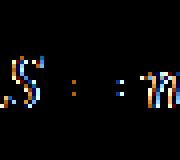Ke mana perginya kontak dari telepon. Cara mengembalikan semua kontak di telepon jika dihapus
Hard reset, atau Hard Reset, mengembalikan perangkat Anda ke pengaturan pabrik. Pada saat yang sama, semua data pengguna yang terkumpul, termasuk buku alamat, dihapus. Pada artikel ini, kita akan berbicara tentang cara memulihkan kontak di Android setelah mengatur ulang perangkat.
Buku alamat
Menggunakan notebook, di era teknologi digital, sudah ketinggalan zaman. Semua kontak disimpan di buku alamat smartphone. Nomor telepon, alamat email, dan data lain yang diperlukan dicatat di dalamnya. Semakin aktif gaya hidup yang dipimpin seseorang, semakin banyak kontak yang ia kumpulkan. Hilangnya catatan ini menjadi tidak diinginkan.
Memulihkan kontak di Android, jika pengguna telah menjaga keamanannya terlebih dahulu, tidaklah sulit. Bahkan nomor dan alamat yang terhapus secara tidak sengaja dapat dikembalikan dengan tingkat probabilitas yang tinggi.
Pemulihan dengan Google
Untuk pemilik perangkat Android, cara yang andal dan umum untuk menyimpan kontak, dikaitkan dengan penggunaan layanan Good Corporation. Untuk melakukan ini, Anda harus memiliki akun Google dan mengaktifkan mekanisme sinkronisasi. Akun Google, bersama dengan alamat email di domain gmail.com, dibuat saat pertama kali Anda mengakses app store. Jadi, pengguna yang telah menginstal program setidaknya sekali dari Google Play memiliki akun yang valid.
Setelah mengatur ulang pengaturan pada perangkat, Anda harus memberikan informasi akun dan mengatur sinkronisasi. Buku alamat yang disimpan di server Google akan dikembalikan ke ponsel cerdas dalam bentuk seperti saat sesi pencadangan terakhir.
Jika Anda ingin melakukan pra-edit kontak tersimpan, ini juga dapat dilakukan dengan menggunakan akun yang valid. Anda harus pergi ke pengaturan akun menggunakan komputer dan secara manual mengurutkan data yang disimpan di buku alamat.
Salinan cadangan
Metode lain yang memungkinkan Anda menjamin pemulihan kontak adalah cadangan. Banyak pengguna mematikan koneksi dengan layanan cloud Dobro untuk menghemat daya baterai, lebih memilih untuk menyinkronkan perangkat mereka dengan komputer secara berkala. Ada beberapa cara untuk membuat salinan tersebut untuk pemulihan selanjutnya.
Utilitas Produsen
Hampir semua produsen elektronik seluler membuat perangkat lunak mereka sendiri yang memungkinkan Anda mencadangkan data ke komputer. Di bawah ini adalah daftar perangkat lunak berpemilik yang melakukan tugas-tugas ini:
- Tombol Samsung atau sakelar pintar;
- Pendamping PC Sony;
- Manajer Sinkronisasi HTC.
perangkat lunak pihak ketiga
Untuk membuat backup kontak, Anda dapat menggunakan program lain yang dirancang khusus untuk tujuan ini. Mereka awalnya dirilis dengan dukungan untuk perangkat dari berbagai produsen, dan setiap pembaruan memperluas basis kompatibilitas. Berikut adalah daftar yang mencakup program paling populer:
- Sinkronisasi dan Pencadangan Aplikasi Helium;
- Cadangan Titanium;
- cadangan gcloud.
Setelah pengaturan pabrik perangkat dikembalikan, kami menghubungkannya ke komputer dan memulihkan kontak dari cadangan.

Operasi serupa dapat dilakukan melalui Google. Menggunakan akun Anda, buat salinan kontak dengan mengekspornya ke komputer atau mengirimkannya ke cloud dalam format yang diperlukan.
Program pemulihan data
Metode di atas cocok untuk pengguna yang ingin menyimpan buku alamat terlebih dahulu. Mari kita lihat cara memulihkan kontak jarak jauh di Android saat setelan pengguna disetel ulang dan tidak ada cadangan. Bahkan dalam kasus yang terbengkalai seperti itu, kontak, seperti informasi digital lainnya, tidak hilang tanpa jejak. Pemulihan akan memakan waktu lebih lama, tetapi itu mungkin.
Anda harus menggunakan perangkat lunak khusus yang dirancang untuk pemulihan data. Salah satu perwakilan terbaik dari perangkat lunak semacam itu di kelasnya adalah 7-Data Recovery gratis.

Agar program berfungsi, perangkat harus terhubung ke komputer dalam mode debugging USB dan mulai memindai. Data digital yang dapat ditemukan akan ditampilkan sebagai daftar. Anda hanya perlu menentukan yang diperlukan untuk pemulihan dan menunggu.
Ada kemungkinan beberapa kontak, setelah operasi ini, harus diedit secara manual. Karakter Cyrillic, dalam beberapa kasus, dikenali secara tidak benar.
Perwakilan lain perangkat lunak, dibuat khusus untuk kasus seperti itu - Dr. Fone. Prinsip pengoperasian perangkat lunak ini serupa. Menghubungkan ke komputer dilakukan menggunakan kabel USB dalam mode debug.
Pemulihan data yang dilakukan dengan cara ini tidak jaminan penuh kesuksesan. Kinerja program bergantung pada berbagai faktor. Dampaknya mungkin:
- tipe sistem file;
- adanya kesalahan pada tabel partisi;
- persentase media yang diisi dengan data di mana pemformatan dilakukan.
- format utama dari file yang disimpan.
Ada faktor lain yang dapat memengaruhi kualitas pekerjaan dengan sistem file dan integritas data yang dipulihkan. Bagaimanapun, jika Anda telah melakukan pemulihan, lebih baik mengembalikan setidaknya sebagian informasi daripada kehilangannya sama sekali.
Kesimpulan
Seperti yang Anda lihat, tidak ada situasi tanpa harapan. Anda dapat memulihkan data bahkan setelah tampil Hard Reset pengaturan pabrik. Agar kontak tidak hilang, dan Anda tidak harus menggunakan metode radikal, pertimbangkan untuk memilih metode cadangan terlebih dahulu. Penyimpanan awan tidak seseram kelihatannya pada pandangan pertama. Transfer data dengan bantuan mereka dilakukan tanpa kehilangan. Dengan menggunakan metode penyimpanan kontak ini, Anda akan yakin akan keamanannya dan dapat melakukan operasi apa pun dengan perangkat Android Anda.
Halo semua!
Sinkronisasi kontak yang salah dapat dipengaruhi oleh sejumlah besar faktor. Semuanya saya kumpulkan di postingan ini tips berguna yang membantu pengguna lain, semoga bermanfaat. Terima kasih semuanya atas masukannya!
Saran Yulia:
Saya menderita selama satu setengah tahun, seperti orang lain, mencoba menginstal ulang, menghancurkan, dll. Kehilangan kontak pelanggan.
Masalahnya teratasi ketika saya menyadari bahwa aplikasi GO CONTACTS EX memiliki bug. Saat menyimpan kontak ke Google, itu mendaftarkannya di folder sistem duplikat "Kontak Saya". Saya berhasil melihat ini melalui aplikasi kontak asli saya (saya punya Samsung Galaxy Note 2). Di mana saya terungkap akun dan saya melihat banyak grup "kontak saya", dan di sana saya menemukan kontak yang hilang !!!
Saya baru saja menyimpan kontak yang ditemukan ke folder sistem lain (misalnya, kolega saya), lalu menghancurkan GO CONTACTS EX dan menginstal ulang akun!
Saran dari dimicher:
Hari ini saya mengatasi sinkronisasi balik kontak (yaitu, dari Android ke Gmail). Saya beruntung menjadi pemilik Samsung Galaxy Ace, ini masih berfungsi untuk saya di versi 2.2, jadi menurut saya pengalaman saya akan berguna bagi pemilik model lain di Android ini.
3. Pilih akun Google sebagai tempat menyimpan kontak baru (Kontak->Opsi->Pengaturan->Simpan kontak->Google).
Saran dari debosh:
Jika tidak sinkron, file kontak rusak. Membantu "Hapus data" dari aplikasi "Kontak" di "Kelola aplikasi". Ada tiga di antaranya, Anda perlu membersihkan Google. Setelah itu, sinkronisasi akan berfungsi. Tentu saja, semua kontak yang tidak ada di server Google akan hilang selamanya, jadi lebih baik dicadangkan terlebih dahulu.
Pengaturan -> Aplikasi -> Manajemen aplikasi -> cari Kontak (ada 3, kita pilih yang terakhir, yang tanpa catatan HTC Corporation) -> klik tombol Hapus data
Saran dari Vitaly 333:
Saya memiliki pahlawan HTC android 2.1
berikut ini membantu,
1. mengekspor KONTAK TELEPON ke kartu memori
2. Saya memilih dalam kontak visibilitas hanya kontak Google
3. memilih untuk mengimpor kontak dari kartu memori ke GOOGLE CONTACTS
4. Meluncurkan sinkronisasi akun Google di telepon.
Voila, kontak saya ada di komputer di akun Google. Semua kontak disinkronkan DENGAN NAMA NORMAL.
Saran dari Gleb:
Anda perlu mengatur ulang pengaturan untuk aplikasi - Penyimpanan kontak.
Saran dari Denys:
Saya bergumul dengan masalah ini untuk waktu yang lama, tetapi jawabannya ternyata sederhana. Kontak dapat disimpan di tiga tempat - SIM, Telepon, Google.
Jadi, secara default, kontak disimpan di Telepon. Saya baru saja pergi ke Kontak / Pengaturan / Pindahkan Kontak / Telepon / Google.
Setelah itu, kontak akan disalin ke Google selama sinkronisasi.
Saran dari ValKam:
Saya tidak menginstal GO CONTACTS EX, tetapi ExDialer favorit semua orang diinstal (selain itu, versi berbayar adalah Kunci PRO!) Saya baru saja menghapus semua pengaturan dan menghapus semua data program itu sendiri: Pengaturan -> Aplikasi -> ExDialer Kunci PRO –> Berhenti –> Hapus data. DAN SEMUANYA!!! Sinkronisasi aktif dan berjalan! Bahkan programnya sendiri tidak perlu dibongkar! Seperti ini. Dan sekali lagi semuanya akan disinkronkan :) Hore! Tapi aku butuh telepon untuk bekerja. Saya berjuang selama dua jam, tetapi itu hanya terselamatkan oleh fakta bahwa saya menemukan komentar Anda di sini. Anda baru saja menyelamatkan saya!
Semoga beberapa tips bermanfaat!
ruang operasi sistem android, seperti yang lain, tidak sempurna. Oleh karena itu, pengguna mungkin mengalami berbagai masalah, termasuk nomor yang disimpan. Dalam panduan ini, kami akan menunjukkan cara menghapus kontak di Android, cara menghapus kontak duplikat, dan memperbaiki masalah buku alamat lainnya.
Menghapus kontak dari buku telepon itu mudah. Untuk melakukannya, ikuti langkah-langkah berikut:
Langkah 1. Luncurkan aplikasi Kontak(bisa juga disebut Rakyat tergantung pada versi OS)

Langkah 2. Ketuk dan tahan kontak yang ingin Anda hapus hingga menu konteks muncul.

Langkah 3. Klik tombolnya Menghapus”, lalu konfirmasikan pilihan.

Cara menghapus kontak dari kartu SIM
Untuk menghapus kontak dari kartu SIM, Anda harus mengonfigurasi tampilannya terlebih dahulu. Urutan tindakan adalah sebagai berikut:
Langkah 1. Luncurkan aplikasi Kontak.
Langkah 2. Klik tombolnya Menu» telepon pintar.

Langkah 3. Pengaturan aplikasi akan terbuka, klik " Menampilkan».

Langkah 4. Centang kotak " Kontak kartu SIM » ke posisi « Termasuk».

Langkah 5. Kembali ke aplikasi Kontak, temukan kontak kartu SIM yang muncul di daftar nomor (mereka akan ditampilkan dengan tanda yang sesuai), pilih dan hapus sesuai keinginan.
Batch Hapus Kontak
Memilih dan menghapus setiap kontak dari buku telepon Android satu per satu adalah tugas yang agak melelahkan dan membosankan jika ada beberapa ratus nomor di telepon. Oleh karena itu, Anda dapat menggunakan fungsi hapus batch:
Langkah 1. Luncurkan aplikasi Kontak.
Langkah 2. Klik tombolnya Menu» telepon pintar.
Langkah 3. Klik tombolnya Selain itu».

Langkah 4. Klik tombolnya Hapus massal».

Langkah 5. Anda akan kembali ke aplikasi Kontak, di mana Anda dapat mencentang kotak di sebelah nomor yang Anda butuhkan dan menghapusnya dengan satu klik.

Mengapa kontak ganda muncul
Menginstal firmware yang berbeda pada ponsel cerdas dengan sinkronisasi data selanjutnya dapat menyebabkan kontak ganda di Android. Akibatnya, buku angka dapat tumbuh menjadi ukuran yang tidak senonoh, dan pengguna harus terus-menerus mengarungi belantara kontak yang identik. Anda dapat menyelesaikan sebagian masalah ini menggunakan fungsi gabungkan duplikat:
Langkah 1. Luncurkan aplikasi Kontak.
Langkah 2. Klik tombolnya Menu» telepon pintar.
Langkah 3. Klik tombolnya Selain itu».
Langkah 4. Klik tombolnya Menggabungkan duplikat».

Langkah 5. OS akan menawarkan untuk menemukan kontak duplikat dan menggabungkannya. Klik tombolnya Menggabungkan' untuk memulai operasi ini.

Cara Menghapus Kontak Duplikat di Android
Anda juga dapat menghapus kontak duplikat menggunakan alat layanan Google atau aplikasi pihak ketiga seperti Kontak Duplikat. Mari pertimbangkan kedua opsi tersebut.
Kontak Google
Langkah 1. Luncurkan browser dan buka alamatnya google.com/contacts.
Langkah 2. Masukkan informasi akun Google.
Langkah 3. Klik tombol " Temukan kontak serupa».

Langkah 4. Pilih kontak duplikat dan hapus.
Kontak Duplikat
Langkah 1. Instal dan jalankan aplikasi Kontak Duplikat.
Langkah 2. Program akan memindai daftar kontak dan menunjukkan jika ada nomor duplikat di smartphone.

Langkah 3. Pilih dan hapus kontak duplikat.
Kesimpulan
Masalah apa pun yang muncul dengan smartphone mudah diselesaikan jika Anda tahu apa yang harus dilakukan. Dalam panduan ini, kami telah membagikan cara menghapus kontak di Android; selain itu, di situs web kami, Anda akan menemukan solusi untuk masalah lain yang terkait dengan buku alamat - cara menyalin kontak dari Android ke komputer, cara mentransfer kontak dari Android ke Android, cara memulihkan kontak yang dihapus di Android, dan lainnya.